Solución: Como abrir el panel de emoticonos en Windows 10.
Tabla de contenido:
Microsoft ha agregado un Panel de Emoji o Selector dedicado a Windows 10 v 1709. Le permite ingresar fácilmente emojis en mensajes de texto o en aplicaciones como Microsoft Word, PowerPoint a través de un atajo simple . Simplemente presione Tecla de Windows + Período (.) o Tecla de Windows + punto y coma (;) para abrir el Panel Emoji. Una característica única al respecto es que el panel también incluye una opción de búsqueda para ayudarlo a encontrar el emoji deseado. Además, las últimas actualizaciones de Unicode en Windows 10 Fall Creators Update presentan adiciones útiles como elementos del folclore árabe en forma de genios, dinosaurios, hadas y zombis para el evento de Halloween. Todos estos se pueden encontrar debajo de un nuevo panel emoji ordenado.
Panel Emoji en Windows 10
Para abrir el Panel Emoji, debe presionar Win + "." .

Sin embargo, si no eres un superfan de esta característica, puedes deshabilitarla completamente si lo deseas.
Cómo deshabilitar el Panel Emoji
Deskmodder sugiere que sigas estos pasos para deshabilitar el nuevo panel emoji en Windows 10
Presione la combinación de teclas "Win + R" para abrir el cuadro de diálogo EJECUTAR, luego escriba ` regedit ` en su campo vacío y presione Entrar. Una vez que lo vea, navegue a la siguiente dirección:
Computadora HKEY_LOCAL_MACHINE SOFTWARE Microsoft Input Settings proc_1
Ahora para deshabilitar la tecla de acceso rápido para el panel emoji, se le solicitará que modifique EnableExpressiveInputShellHotkey DWORD. Esta ubicación DWORD puede variar según la región / localidad seleccionada en su computadora.
Presione las teclas Ctrl + F para abrir el cuadro Buscar, copiar y pegar EnableExpressiveInputShellHotkey en Buscar y presione la tecla Enter.

La clave correcta y el valor DWORD se volverán automáticamente visibles para usted. Seleccioné EE. UU. Como región y era visible para mí aquí:
Computadora HKEY_LOCAL_MACHINE SOFTWARE Microsoft Input Settings proc_1 loc_0409 im_1

Ahora haga doble clic en EnableExpressiveInputShellHotkey DWORD y cambie su valor a 0 para deshabilitar la tecla de acceso directo.

En adelante, cuando presione Win + `.` o Win + `;` teclas juntas, no verá aparecer el Panel de Emoji en la pantalla de su computadora. Sin embargo, si en algún momento decides habilitar el panel emoji, simplemente cambia el valor de EnableExpressiveInputShellHotkey DWORD a 1 nuevamente.
Espero que esto ayude.
Related lees :
- Uso de Emojis en Windows 10 a través del teclado en pantalla
- Cómo usar Emoji de color usando Internet Explorer
- Cómo desactivar o desactivar los iconos gestuales en Skype.
Deshabilitar, o habilitar y usar Cortana en Windows 10 Lock Screen

Aprender cómo activar, habilitar y usar Cortana en Lock Screen en Windows 10, y cómo deshabilitar Cortana sobre la pantalla de bloqueo si no tiene uso para ella.
Cómo habilitar Outlook como el panel de lectura en gmail
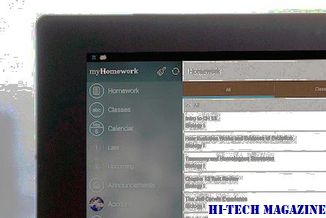
Aprenda a habilitar Outlook como el panel de lectura en Gmail.
Ocultar panel de detalles, panel de vista previa y panel de navegación en el explorador

Cómo ocultar el panel de detalles, el panel de vista previa y el panel de navegación en el Explorador de Windows 7.







